-
База различных блоков и чертежей
Варианты вызова
- Меню ModPlus
- Палитра ModPlus
- Лента AutoCAD
- Командная строка: _mpDwgBase
Значок




Связанные новости и статьи
Использование
Плагин может работать с двумя базами: База ModPlus и Пользовательская, которые выбираются в выпадающем списке в верхней левой части окна.
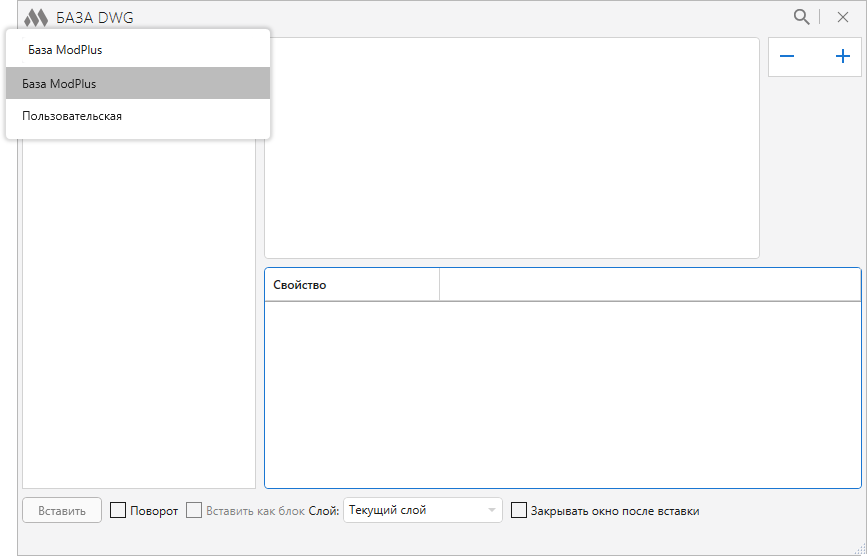
БАЗА MODPLUS
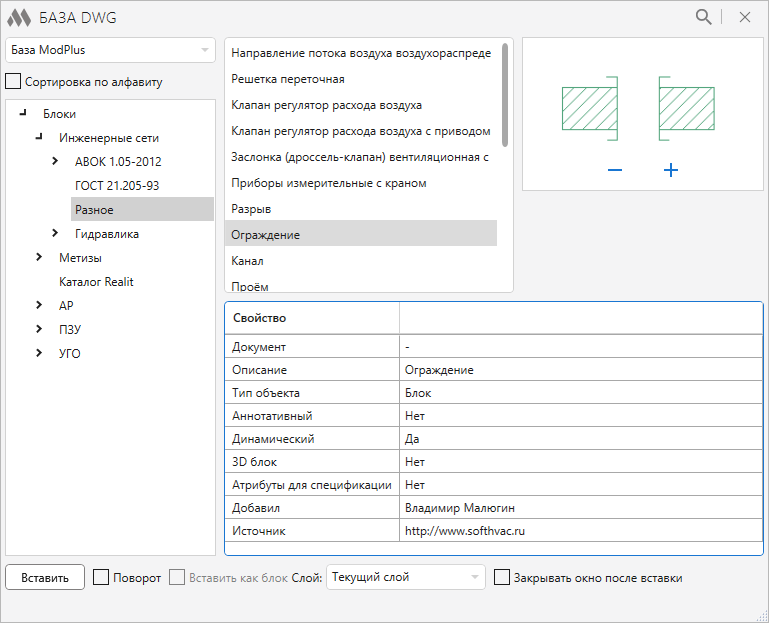
В левой части окна плагина расположен список имеющихся в базе блоков и чертежей. Список имеет древовидную структуру и может быть отсортирован с помощью опции Сортировка по алфавиту.
При выборе позиции в списке в поле в средней верхней части окна отображается список доступных для вставки элементов. При включенной опции Представление списком выводится список элементов, при выключенной – элементы отображаются в виде плитки. При выборе отдельного элемента в списке в поле в нижней части окна заполняется таблица свойств элемента, а в поле в правой верхней части окна можно увидеть изображение элемента.
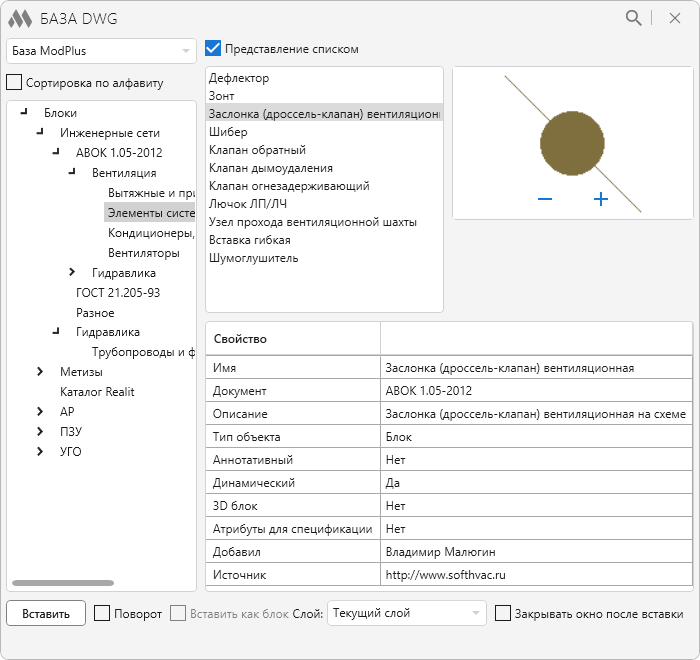
Файлы, содержащие блоки и чертежи, не скачиваются при установке плагина. Поэтому при первой вставке элемента появляется диалоговое окно с предложением скачать файл-источник:
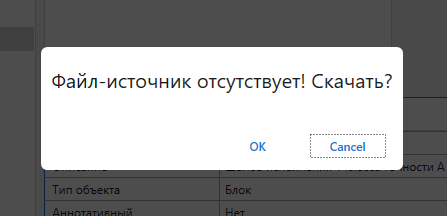
В нижней части окна плагина расположена кнопка вставки элемента, а также опции настройки вставки:
Поворот – позволяет при вставке элемента указать угол поворота
Вставить как блок – опция доступна для чертежей, позволяет вставить чертеж как блок
Слой: – позволяет выбрать слой для вставки в выпадающем списке слоев проекта
Закрывать окно после вставки – при включенной опции после вставки элемента окно плагина будет закрыто.
ПОЛЬЗОВАТЕЛЬСКАЯ БАЗА
При первом запуске пользовательской базы появляется диалоговое окно с предложением создать файл-указатель пользовательской базы:
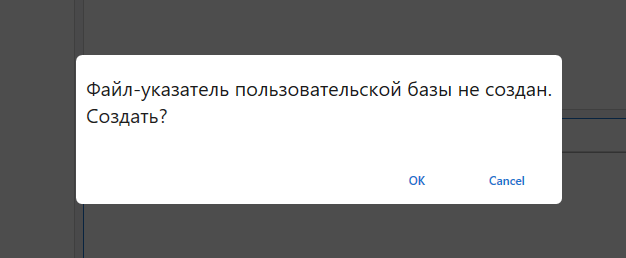
При выборе пользовательской базы в окне плагина появляются дополнительные инструменты для добавления пользовательских элементов и управления ими.
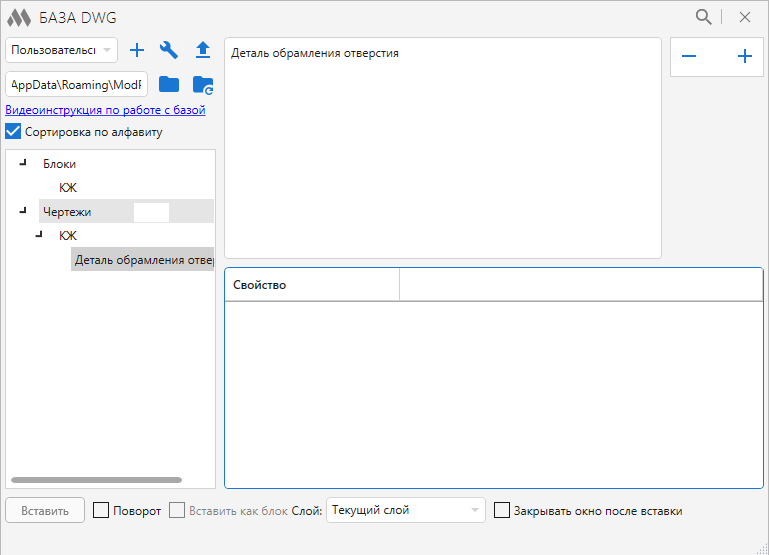
Файлы пользовательской базы по умолчанию сохраняются в каталог ModPlus Data/DwgBase (полный путь указан в соответствующем поле в левой верхней части окна плагина). С помощью кнопки
 можно указать другой путь к хранению папки с пользовательской базой. Восстановить стандартное значение пути к папке хранения пользовательской базы поможет
можно указать другой путь к хранению папки с пользовательской базой. Восстановить стандартное значение пути к папке хранения пользовательской базы поможет  .
.Для добавления блока или чертежа в базу необходимо нажать
 и в открывшемся диалоговом окне сделать выбор:
и в открывшемся диалоговом окне сделать выбор: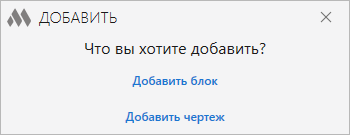
При выборе блока открывается следующее окно:
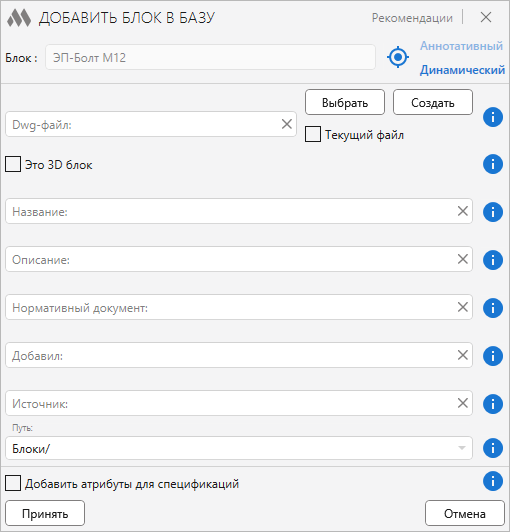
После нажатия
 следует выбрать блок в текущем документе. После чего диалоговое окно будет иметь следующий вид:
следует выбрать блок в текущем документе. После чего диалоговое окно будет иметь следующий вид: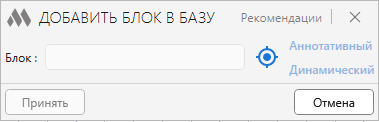
В верхней части окна расположена кнопка Рекомендации, открывающая окно с основными требованиями к добавляемым блокам. Напротив опций и полей в данном окне присутствуют всплывающие подсказки.
Если текущий файл, в котором выбирался блок, расположен в подкаталоге каталога ModPlus Data/DwgBase, то следует поставить флажок в опции Текущий файл. В ином случае необходимо либо Выбрать файл в вышеуказанном каталоге, либо Создать новый файл с помощью соответствующих кнопок. Если добавляемый блок является трехмерным, то требуется отметить флажком опцию Это 3D блок.
Далее следует заполнить следующие поля:
- Название – имя блока, которое отображается в окне плагина
- Описание – краткое описание блока
- Нормативный документ – нормативный документ-источник. Если документ отсутствует, то поле нужно оставить пустым
- Добавил – фамилия и имя, добавившего блок
- Источник – источник откуда взят блок в случае, когда добавивший не автор блока
- Путь – условный путь к блоку в каталоге, формирующем структуру дерева. Каждый условный подкаталог должен отделяться знаком “/”
Опция Добавить атрибуты для спецификаций позволяет добавить к блоку атрибуты для спецификаций. Значения атрибутов можно изменять в свойствах блока после его вставки с помощью данного плагина. После включения опции становится доступной таблица, в которой можно заполнить значения атрибутов по умолчанию.
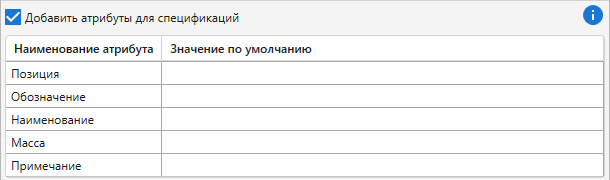
После нажатия кнопки Принять блок будет добавлен в список блоков Пользовательской базы.
Окно для добавления чертежа похоже на окно для добавления блока:
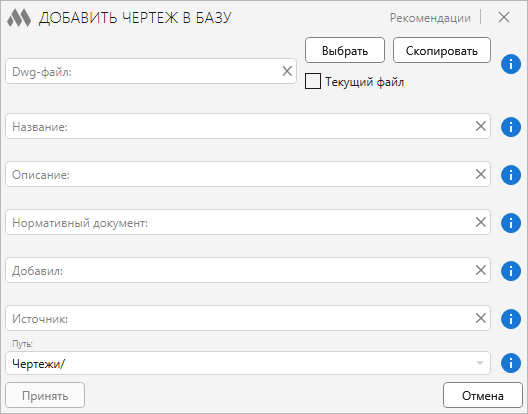
Если файл чертежа уже находится в подкаталоге каталога ModPlus Data/DwgBase, то следует нажать Выбрать и указать искомый чертеж. Если чертеж находится в подкаталоге каталога ModPlus Data/DwgBase и в данный момент открыт, то следует поставить флажок в опции Текущий файл. Если файл чертежа находится не в подкаталоге каталога ModPlus Data/DwgBase, то его можно скопировать с помощью кнопки Копировать.
Далее необходимо заполнить поля, аналогичные полям в окне добавления блока. После нажатия кнопки Принять чертеж будет добавлен в список чертежей Пользовательской базы.
Для управления текущей пользовательской базой можно воспользоваться утилитами пользовательской базы dwg
 :
: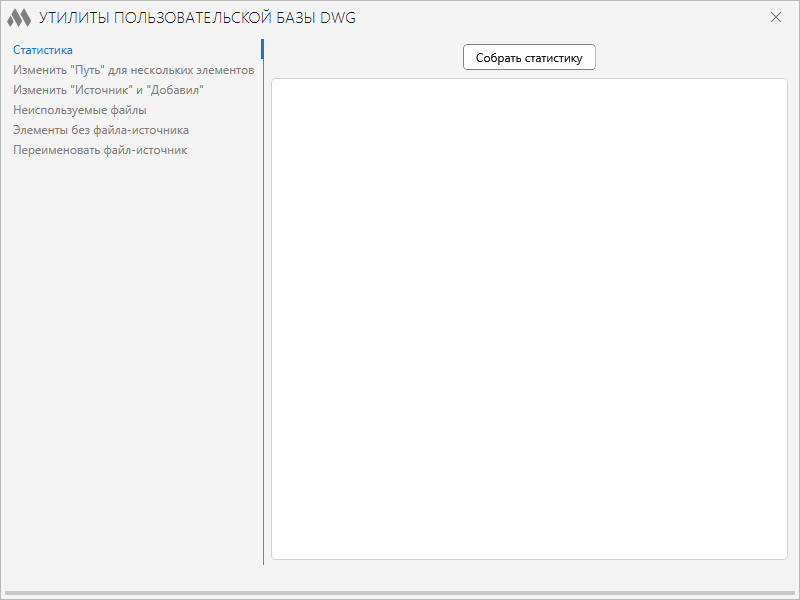
В левой части открывшегося окна приведен список утилит, расположенных на отдельных вкладках.
Статистика
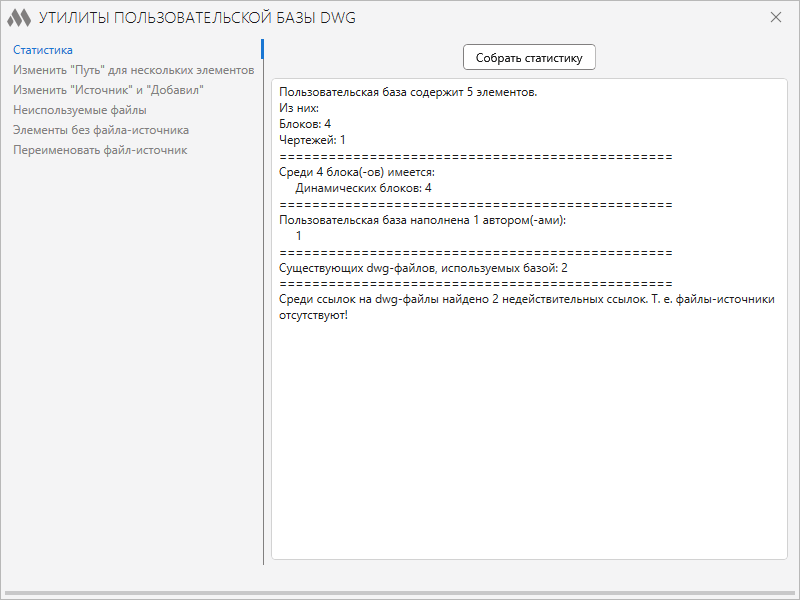
Позволяет отобразить основную информацию о пользовательской базе: общее количество элементов, в том числе блоков и чертежей, количество динамических и статичных блоков, количество авторов, количество существующих dwg-файлов, используемых базой, количество недействительных ссылок на dwg-файлы.
Для получения информации необходимо нажать Собрать статистику.
Изменить "Путь" для нескольких элементов
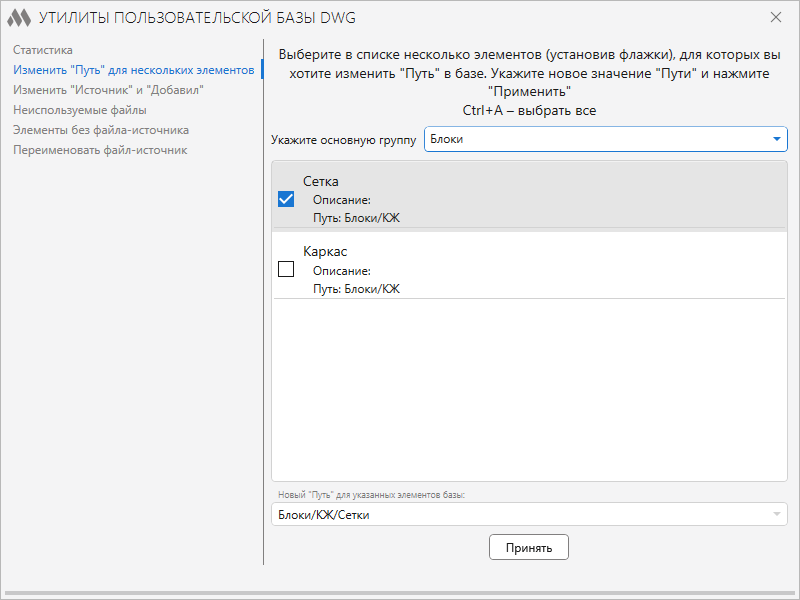
Позволяет пакетно заменить для отмеченных элементов значение "Путь" в каталоге базы.
Для этого необходимо в выбранной группе отметить флажками нужные элементы, а затем в поле в нижней части окна указать новый "Путь" и нажать Принять.
Изменить "Источник" и "Добавил"
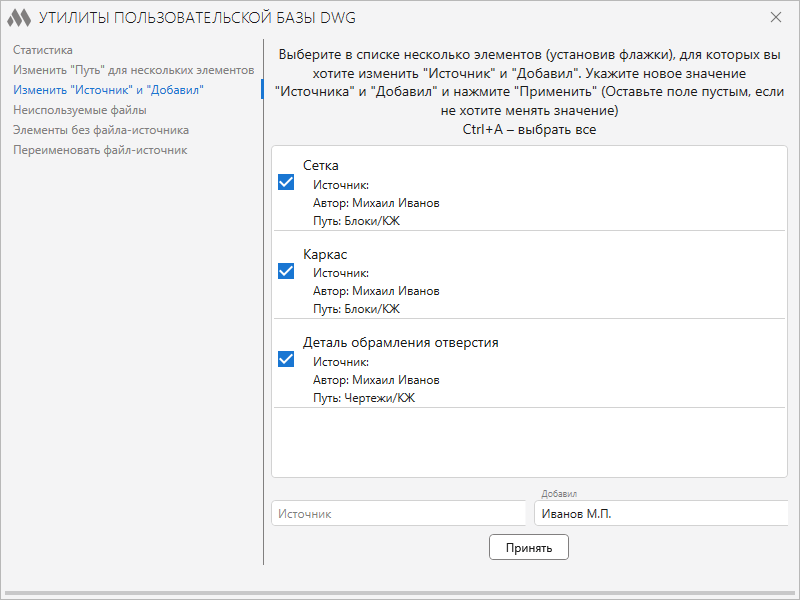
Позволяет пакетно заменить для отмеченных элементов значения "Источник" и "Добавил".
Для этого необходимо отметить флажками необходимые элементы, а затем в полях в нижней части окна указать новые значения и нажать Принять. Если одно из значение менять не требуется, то соответствующее поле нужно оставить пустым.
Найти неиспользуемые файлы
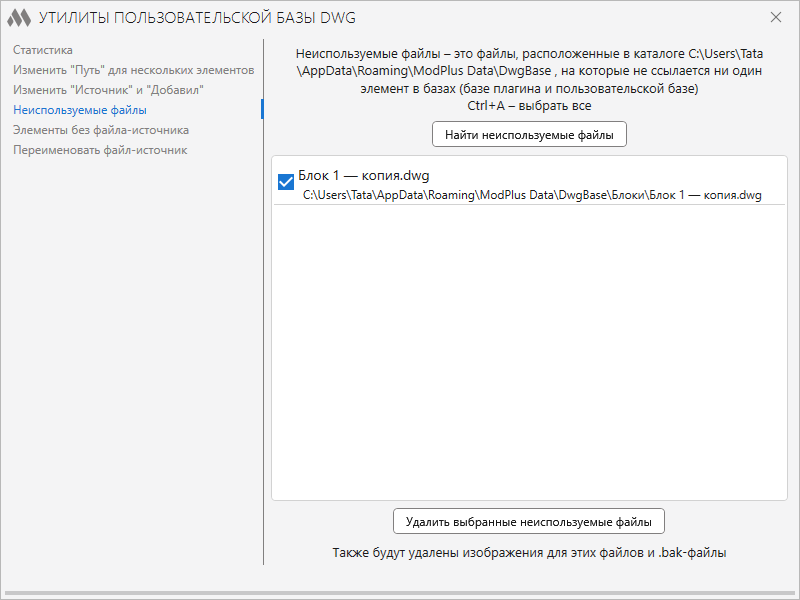
Неиспользуемые файлы – файлы, расположенные в каталоге ModPlus Data/DwgBase, на которые не ссылается ни один элемент в базах (базе ModPlus и пользовательской базе).
После нажатия кнопки Найти неиспользуемые файлы выводится список соответствующих файлов, которые можно удалить с помощью кнопки Удалить выбранные неиспользуемые файлы.
Элементы без файла-источника
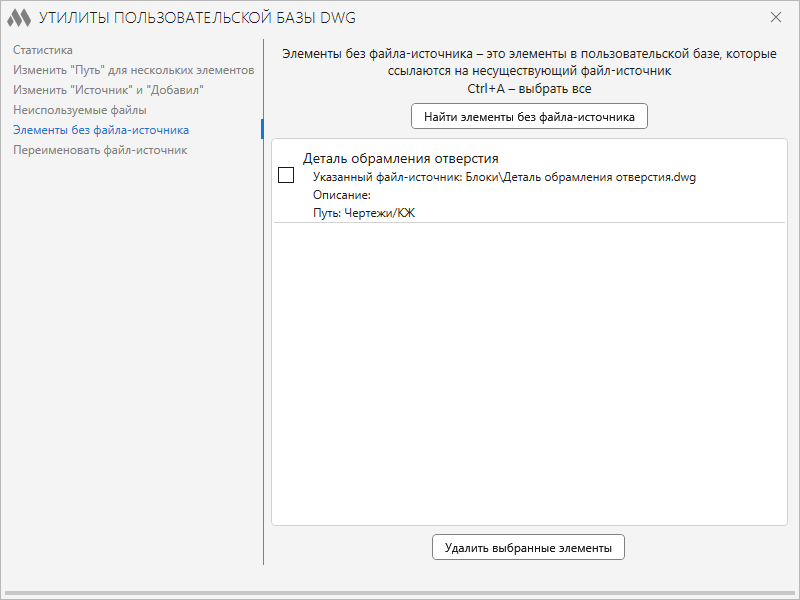
Элементы без файла-источника – элементы в пользовательской базе, которые ссылаются на несуществующий файл-источник.
После нажатия кнопки Найти элементы без файла-источника выводится список соответствующих файлов, которые можно удалить с помощью кнопки Удалить выбранные элементы.
Переименовать файл-источник
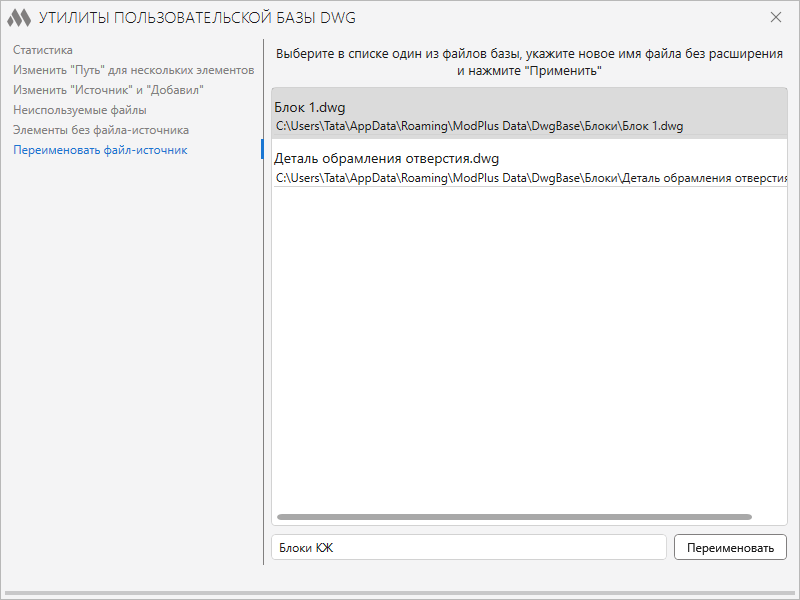
Для изменения имени файла-источника необходимо выбрать в списке файл и ввести в поле в нижней части окна новое имя без расширения, далее нажать Переименовать.
Для добавления блоков и чертежей из пользовательской базы в базу ModPlus необходимо отправить их на сервер modplus.org. Для этого нужно использовать соответствующую кнопку
 .
.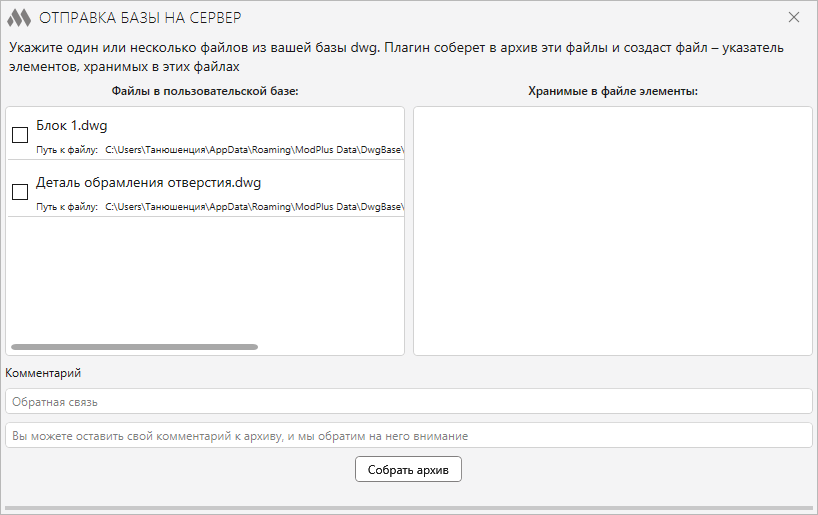
В левой части открывшегося окна приведен список файлов-источников пользовательской базы. При выборе файла-источника в правой части окна появляется список элементов, хранимых в этом файле. Те файлы, которые нужно отправить, необходимо отметить флажками. Они будут собраны в архив для отправки.
В поле Обратная связь требуется указать контакты отправителя (адрес электронной почты, ссылку на соцсети и т.п.) на тот случай, если потребуется корректировка отправленных блоков (чертежей).
После нажатия кнопки Собрать архив файлы будут добавлены в архив и в нижней части плагина появятся три кнопки, позволяющие Просмотреть архив, Удалить архив или Отправить архив на сервер.
После отправки архива на сервер файлы проверяются модератором и принимается решение о добавлении элементов в базу ModPlus.
-
-
История изменений заГод
2025 Год
AutoCAD: База dwg 2.1.4.0 (10.11.2025)
ImprovedДобавлена возможность закрывать окно по нажатии клавиши Esc (задается общими настройками).ImprovedУбрано закрытие окна плагина при смене документа.AutoCAD: База dwg 2.1.3.0 (07.11.2025)
ImprovedУбрана возможность закрывать окно при нажатии клавиши Esc.AutoCAD: База dwg 2.1.2.0 (08.09.2025)
ImprovedДобавлена возможность свернуть/развернуть содержимое окна.ImprovedДобавлена возможность открытия пользовательской папки.ImprovedДобавлено свойство элементу находящемуся в базе "путь".ImprovedДобавлена возможность пересоздания превью скачанного элемента в базе.AutoCAD: База dwg 2.0.2.0 (18.03.2025)
FixИсправлена ошибка, при которой в выпадающем списке выбора слоев не отображалось нижнее подчеркивание в именах слоев.AutoCAD: База dwg 2.0.1.0 (05.03.2025)
FixИсправлены некоторые ошибки.2024 Год
AutoCAD: База dwg 2.0.0.0 (17.12.2024)
NewДобавлен плиточный режим отображения.2023 Год
AutoCAD: База dwg 1.5.12.0 (12.05.2023)
FixИсправлена ошибка, при которой в базу добавлялся некорректный блок/чертеж, если в окне добавления была установлена галочка "Текущий файл".AutoCAD: База dwg 1.5.11.0 (10.01.2023)
ImprovedУ окна плагина убрано свойство "Поверх всех окон".ImprovedВ дереве добавлено локализованное отображение для групп "Блоки" и "Чертежи".2021 Год
AutoCAD: База dwg 1.5.9.0 (22.07.2021)
ImprovedУлучшена адаптивность компонентов окна.FixИсправлена ошибка, приводившая к вылету AutoCAD при добавлении блока в пользовательскую базу.AutoCAD: База dwg 1.5.7.0 (15.07.2021)
ImprovedОкно плагина сделано немодальным (не блокирует AutoCAD).AutoCAD: База dwg 1.5.6.0 (03.04.2021)
ImprovedУбрана проверка версии добавляемых в базу файлов.2020 Год
AutoCAD: База dwg 1.5.4.0 (09.11.2020)
FixИсправлена ошибка "Поле не найдено".AutoCAD: База dwg 1.5.3.0 (05.11.2020)
ImprovedСервисное обновление.AutoCAD: База dwg 1.5.2.0 (16.09.2020)
FixИсправлена ошибка вставки блоков при наличии ПСК.AutoCAD: База dwg 1.5.1.0 (15.09.2020)
NewДобавлена возможность указывать папку хранения пользовательской базы блоков.FixИсправлена ошибка проверки файла для хранения блока на допустимую версию 2010 вместо 2013.AutoCAD: База dwg 1.4.0.0 (06.02.2020)
Убрано ограничение использования файлов 2013 версии при добавлении блоков и чертежей в пользовательскую базу.2019 Год
AutoCAD: База dwg 1.3.0.0 (18.11.2019)
Добавлена сортировка по алфавиту.AutoCAD: База dwg 1.2.0.0 (16.11.2019)
Исправлена ошибка "Метод не найден" при проверке доступа в internet.Метод отправки пользовательских файлов для добавления в общедоступную базу заменен с ftp на http.AutoCAD: База dwg 1.1.8.0 (04.05.2019)
Перенос каталога базы в папку хранения пользовательских настроек.2018 Год
AutoCAD: База dwg 1.1.7.0 (03.12.2018)
В окно плагина добавлена ссылка на видео-инструкцию по работе с плагином.В таблицу с свойствами блока (чертежа) добавлены всплывающие подсказки с отображением свойства для удобного чтения длинных описаний.Добавлено поле для указания вариантов обратной связи при отправке архива на сервер.AutoCAD: База dwg 1.1.4.0 (02.12.2018)
Оформление в стиле ModPlusStyle.Замена основных иконок функции с добавлением иконок для темной темы оформления ленты AutoCAD.Ограничение на версию хранимых блоков и чертежей изменено с 2010 на 2013. -




